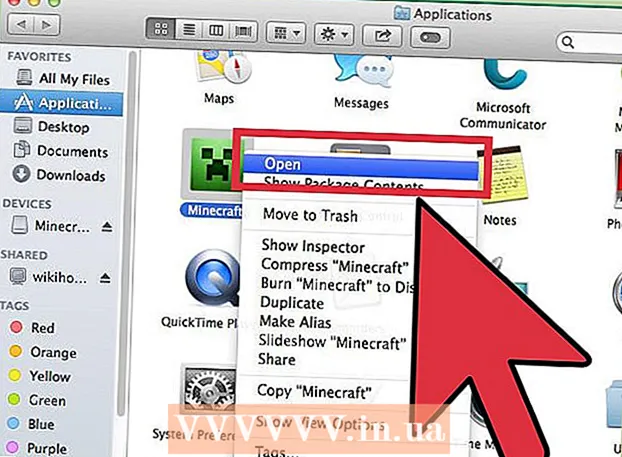நூலாசிரியர்:
Marcus Baldwin
உருவாக்கிய தேதி:
20 ஜூன் 2021
புதுப்பிப்பு தேதி:
1 ஜூலை 2024

உள்ளடக்கம்
- படிகள்
- முறை 2 இல் 1: உரையை எவ்வாறு சேர்ப்பது
- 2 இன் முறை 2: உரையின் தோற்றத்தை எப்படி மாற்றுவது
- குறிப்புகள்
- எச்சரிக்கைகள்
அடோப் ஃபோட்டோஷாப் என்பது பெரும்பாலும் விளக்கப்படங்களை உருவாக்க மற்றும் புகைப்படங்களைத் திருத்த பயன்படும் நிரலாகும், இருப்பினும் இது படங்களுக்கு உரையைச் சேர்க்கவும் எழுத்துரு, அளவு அல்லது உரையின் நிறத்தை மாற்றவும் உங்களை அனுமதிக்கிறது. இந்த செயல்பாட்டின் மூலம், நீங்கள் அறிவிப்புகள், கவர் பக்கங்கள் மற்றும் அட்டைகளை உருவாக்கலாம். இந்த செயல்பாட்டின் முக்கிய நோக்கம், சிறு உரையுடன் படத்தை மேலும் தகவலறிந்ததாக ஆக்குவதே தவிர, பெரிய பத்திகளை அச்சிடவோ அல்லது உரை ஆவணங்களை உருவாக்கவோ அல்ல என்பதை நினைவில் கொள்ளுங்கள்.
படிகள்
முறை 2 இல் 1: உரையை எவ்வாறு சேர்ப்பது
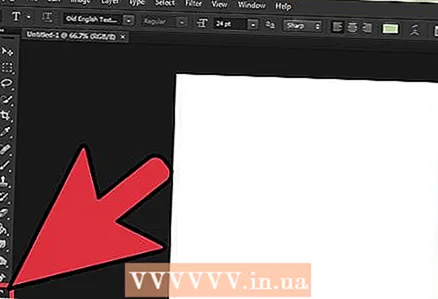 1 கருவித் தட்டிலிருந்து வகை கருவியைத் தேர்ந்தெடுக்கவும். ஐகான் "T" என்ற எழுத்தைப் போல் தெரிகிறது. இந்த கருவியை கொண்டு வர ஐகானை கிளிக் செய்யவும் அல்லது உங்கள் விசைப்பலகையில் "T" விசையை அழுத்தவும். இப்போது நீங்கள் படத்தின் எந்தப் புள்ளியையும் கிளிக் செய்து அதில் உரையைச் சேர்க்கலாம்.
1 கருவித் தட்டிலிருந்து வகை கருவியைத் தேர்ந்தெடுக்கவும். ஐகான் "T" என்ற எழுத்தைப் போல் தெரிகிறது. இந்த கருவியை கொண்டு வர ஐகானை கிளிக் செய்யவும் அல்லது உங்கள் விசைப்பலகையில் "T" விசையை அழுத்தவும். இப்போது நீங்கள் படத்தின் எந்தப் புள்ளியையும் கிளிக் செய்து அதில் உரையைச் சேர்க்கலாம். 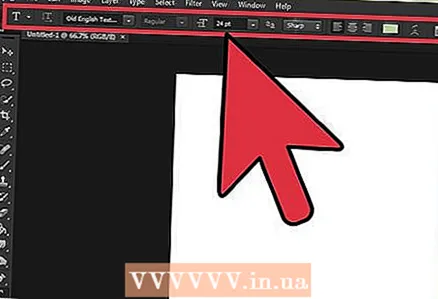 2 திரையின் மேல் உள்ள மெனுவைப் பயன்படுத்தி உரை அமைப்புகளைச் சரிசெய்யவும். ஃபோட்டோஷாப் சாளரத்தின் மேற்புறத்தில் உள்ள "டைப்" கருவியை அழைத்த பிறகு, வண்ணம், எழுத்துரு, சீரமைப்பு மற்றும் உரை அளவுடன் ஒரு பேனல் தோன்றும். நீங்கள் "சின்னம்" மற்றும் "பத்தி" உருப்படிகளையும் பயன்படுத்தலாம். அவை மைக்ரோசாப்ட் வேர்ட் போன்ற புரோகிராம்களில் உள்ள பொருட்களை ஒத்திருக்கிறது. தொடர்புடைய உருப்படிகளை அழைக்க, திரையின் மேற்புறத்தில் "சாளரம்" தாவலைக் கண்டுபிடித்து "எழுத்து" மற்றும் "பத்தி" என்பதைத் தேர்ந்தெடுக்கவும்.
2 திரையின் மேல் உள்ள மெனுவைப் பயன்படுத்தி உரை அமைப்புகளைச் சரிசெய்யவும். ஃபோட்டோஷாப் சாளரத்தின் மேற்புறத்தில் உள்ள "டைப்" கருவியை அழைத்த பிறகு, வண்ணம், எழுத்துரு, சீரமைப்பு மற்றும் உரை அளவுடன் ஒரு பேனல் தோன்றும். நீங்கள் "சின்னம்" மற்றும் "பத்தி" உருப்படிகளையும் பயன்படுத்தலாம். அவை மைக்ரோசாப்ட் வேர்ட் போன்ற புரோகிராம்களில் உள்ள பொருட்களை ஒத்திருக்கிறது. தொடர்புடைய உருப்படிகளை அழைக்க, திரையின் மேற்புறத்தில் "சாளரம்" தாவலைக் கண்டுபிடித்து "எழுத்து" மற்றும் "பத்தி" என்பதைத் தேர்ந்தெடுக்கவும். - எழுத்துரு: ஏரியல் அல்லது டைம்ஸ் நியூ ரோமன் போன்ற பல்வேறு எழுத்துரு விருப்பங்களைத் தேர்ந்தெடுக்க உங்களை அனுமதிக்கிறது.
- அளவு: உரையை பெரிதாக அல்லது சிறியதாக மாற்ற எழுத்துரு அளவை சரிசெய்யவும்.
- சீரமைப்பு: எழுத்துருவை மையம், இடது அல்லது வலது பக்கம் சீரமைக்கவும்.
- நிறம்: உங்கள் உரையின் நிறத்தை மாற்ற கலர் பிக்கரை கிளிக் செய்யவும்.
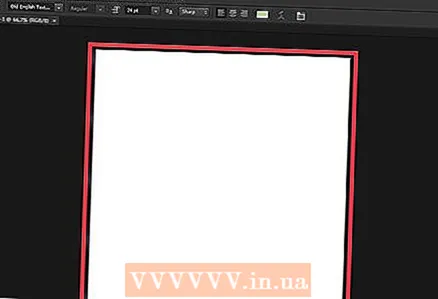 3 ஃபோட்டோஷாப்பில் நீங்கள் உரையைச் சேர்க்க விரும்பும் படத்தின் எந்தப் பகுதியையும் கிளிக் செய்யவும். இந்த வழக்கில், எழுத்துக்களை உள்ளிடுவதற்கு ஒரு கர்சர் தோன்றும். தட்டச்சு செய்யத் தொடங்குங்கள், அந்த இடத்திலிருந்து தொடங்கும் சொற்களை ஃபோட்டோஷாப் சேர்க்கும்.
3 ஃபோட்டோஷாப்பில் நீங்கள் உரையைச் சேர்க்க விரும்பும் படத்தின் எந்தப் பகுதியையும் கிளிக் செய்யவும். இந்த வழக்கில், எழுத்துக்களை உள்ளிடுவதற்கு ஒரு கர்சர் தோன்றும். தட்டச்சு செய்யத் தொடங்குங்கள், அந்த இடத்திலிருந்து தொடங்கும் சொற்களை ஃபோட்டோஷாப் சேர்க்கும். - நீங்கள் எளிய உரையைச் சேர்க்க விரும்பினால், நீங்கள் வேறு எதுவும் செய்யத் தேவையில்லை.
- பென் கருவியைப் பயன்படுத்துவது உங்களுக்குத் தெரிந்தால், அந்த வரியில் உரையை எழுத வளைவில் கிளிக் செய்யவும்.
 4 படத்தின் ஒரு குறிப்பிட்ட பகுதியில் உரையை நிலைநிறுத்த கருவியைப் பிடித்து இழுக்கவும். உரை ஒரு குறிப்பிட்ட பகுதியில் பொருந்த வேண்டும் என விரும்பினால், உரையை உள்ளிடுவதற்கு முன்பு கருவியை அழுத்தி இழுத்து விடலாம். எழுத்துரு அளவை மாற்றாத வரை கொடுக்கப்பட்ட புலத்தில் பொருந்தாத அனைத்து உரையையும் நீங்கள் பார்க்க முடியாது.
4 படத்தின் ஒரு குறிப்பிட்ட பகுதியில் உரையை நிலைநிறுத்த கருவியைப் பிடித்து இழுக்கவும். உரை ஒரு குறிப்பிட்ட பகுதியில் பொருந்த வேண்டும் என விரும்பினால், உரையை உள்ளிடுவதற்கு முன்பு கருவியை அழுத்தி இழுத்து விடலாம். எழுத்துரு அளவை மாற்றாத வரை கொடுக்கப்பட்ட புலத்தில் பொருந்தாத அனைத்து உரையையும் நீங்கள் பார்க்க முடியாது.  5 படத்தின் இறுதி உரையைப் பார்க்க உரை பெட்டியின் வெளியே கிளிக் செய்யவும் அல்லது Ctrl + Enter ஐ அழுத்தவும். புதிய உரையை உள்ளிட ஒரு கருவி உங்களைத் தூண்டினால், உரை திருத்தியிலிருந்து வெளியேற மற்றொரு கருவியைக் கிளிக் செய்யவும். எழுத்துரு மற்றும் பிற அமைப்புகளை எந்த நேரத்திலும் மாற்ற, உரையை இருமுறை கிளிக் செய்யவும் அல்லது தேர்ந்தெடுக்கப்பட்ட உரை கருவியை ஒரு முறை கிளிக் செய்யவும்.
5 படத்தின் இறுதி உரையைப் பார்க்க உரை பெட்டியின் வெளியே கிளிக் செய்யவும் அல்லது Ctrl + Enter ஐ அழுத்தவும். புதிய உரையை உள்ளிட ஒரு கருவி உங்களைத் தூண்டினால், உரை திருத்தியிலிருந்து வெளியேற மற்றொரு கருவியைக் கிளிக் செய்யவும். எழுத்துரு மற்றும் பிற அமைப்புகளை எந்த நேரத்திலும் மாற்ற, உரையை இருமுறை கிளிக் செய்யவும் அல்லது தேர்ந்தெடுக்கப்பட்ட உரை கருவியை ஒரு முறை கிளிக் செய்யவும். - நீங்கள் "ராஸ்டரைஸ்" என்பதைக் கிளிக் செய்தால், நீங்கள் இனி உரையைத் திருத்த முடியாது. நீங்கள் தற்செயலாக இந்த செயலைத் தேர்ந்தெடுத்தால், இப்போதைக்கு எதுவும் செய்யாதீர்கள்.
- உரை அடுக்கு தேர்ந்தெடுக்கப்பட்டால், புதிய எழுத்துரு அளவைப் பயன்படுத்துவதற்குப் பதிலாக கைமுறையாக அளவை மாற்ற Ctrl + T அல்லது Cmd + T ஐ அழுத்தவும்.
2 இன் முறை 2: உரையின் தோற்றத்தை எப்படி மாற்றுவது
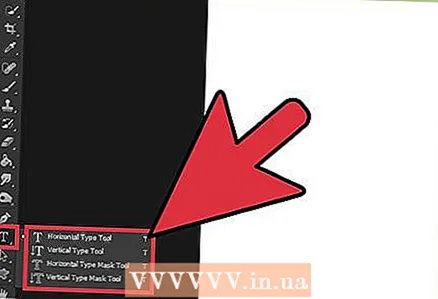 1 மற்ற உரை உள்ளீட்டு விருப்பங்களைத் தேர்ந்தெடுக்க கருவிப்பட்டியில் உள்ள உரை ஐகானை அழுத்திப் பிடிக்கவும். இந்த ஐகான் "T" என்ற எழுத்தைப் போல் தெரிகிறது. இந்த விருப்பங்களைக் காண "T" ஐ அழுத்திப் பிடிக்கவும்:
1 மற்ற உரை உள்ளீட்டு விருப்பங்களைத் தேர்ந்தெடுக்க கருவிப்பட்டியில் உள்ள உரை ஐகானை அழுத்திப் பிடிக்கவும். இந்த ஐகான் "T" என்ற எழுத்தைப் போல் தெரிகிறது. இந்த விருப்பங்களைக் காண "T" ஐ அழுத்திப் பிடிக்கவும்: - கிடைமட்ட உரை: பெரும்பாலும் பயன்படுத்தப்படுகிறது மற்றும் இடமிருந்து வலமாக கிடைமட்டமாக எழுத்துக்களை தட்டச்சு செய்ய அனுமதிக்கிறது. நீங்கள் பொதுவாக வகை கருவியைத் தேர்ந்தெடுக்கும்போது இந்த விருப்பம் பயன்படுத்தப்படுகிறது.
- செங்குத்து உரை: மேலிருந்து கீழாகவும் கீழிருந்து மேலேயும் வார்த்தைகளை எழுத உங்களை அனுமதிக்கிறது.
- கிடைமட்ட உரை முகமூடி: ஃபோட்டோஷாப்பில் அனைத்து வகையான வேடிக்கையான விஷயங்களையும் செய்ய உதவும் உரையை முகமூடியாக மாற்றுகிறது. இயல்பாக, இந்த விருப்பம் உரைக்கு கீழே உள்ள அடுக்கை அமைக்கும், இதன் மூலம் நீங்கள் நிரப்புதல் போன்ற பல்வேறு செயல்பாடுகளைச் செய்யலாம்.
- செங்குத்து உரை முகமூடி: கிடைமட்ட விருப்பத்தைப் போன்றது, ஆனால் கடிதங்கள் மேலிருந்து கீழாக அல்லது கீழிருந்து மேலே உள்ளிடப்படுகின்றன.
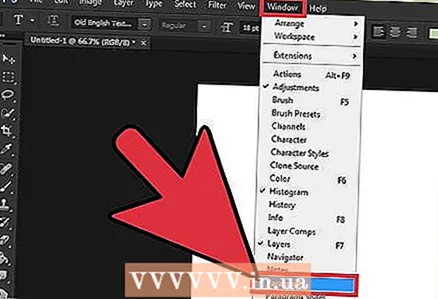 2 இடைவெளி, கெர்னிங் மற்றும் பிற விருப்பங்களை மாற்ற பத்தி மற்றும் எழுத்து உருப்படிகளைப் பயன்படுத்தவும். உரையின் மீது முழுமையான கட்டுப்பாட்டை நீங்கள் விரும்பினால், இந்த புள்ளிகளுடன் தொடங்கவும். "சின்னம்" உருப்படி ஐகான் செங்குத்து கோடுடன் "A" என்ற எழுத்தைப் போல் தெரிகிறது. பத்தி உருப்படி ஐகான் செங்குத்து இரட்டை கோடு மற்றும் நிரப்பப்பட்ட வட்டத்துடன் பி என்ற எழுத்தை ஒத்திருக்கிறது, ஆனால் நீங்கள் ஐகானைக் காணவில்லை என்றால் சாளரம் → பத்தியையும் கிளிக் செய்யலாம்.
2 இடைவெளி, கெர்னிங் மற்றும் பிற விருப்பங்களை மாற்ற பத்தி மற்றும் எழுத்து உருப்படிகளைப் பயன்படுத்தவும். உரையின் மீது முழுமையான கட்டுப்பாட்டை நீங்கள் விரும்பினால், இந்த புள்ளிகளுடன் தொடங்கவும். "சின்னம்" உருப்படி ஐகான் செங்குத்து கோடுடன் "A" என்ற எழுத்தைப் போல் தெரிகிறது. பத்தி உருப்படி ஐகான் செங்குத்து இரட்டை கோடு மற்றும் நிரப்பப்பட்ட வட்டத்துடன் பி என்ற எழுத்தை ஒத்திருக்கிறது, ஆனால் நீங்கள் ஐகானைக் காணவில்லை என்றால் சாளரம் → பத்தியையும் கிளிக் செய்யலாம். - செயலைச் சோதிக்க ஒவ்வொரு உருப்படியிலும் சின்னங்களைக் கிளிக் செய்து இழுக்கவும். செயல்பாட்டை உண்மையான நேரத்தில் காணலாம். பெரும்பாலும், இடைவெளி மாற்றப்படுகிறது.
- "எழுத்து" எழுத்துப்பிழை மீது அதிக தாக்கத்தை ஏற்படுத்துகிறது, அதேசமயம் "பத்தி" முழு உரை பெட்டியையும் நோக்குநிலையையும் மாற்ற அனுமதிக்கிறது.
- பத்தி செயல்பாட்டிற்கு உங்களுக்கு அணுகல் இல்லையென்றால், உரையை மாற்றுவதைத் தேர்ந்தெடுக்க உரையை வலது கிளிக் செய்யவும்.
 3 உரையில் வலது கிளிக் செய்து பல்வேறு தொழில்முறை விளைவுகளை அணுக கலப்பு விருப்பங்களைத் தேர்ந்தெடுக்கவும். கலப்பு விருப்பங்களில், நீங்கள் நிழல்கள், அவுட்லைன்கள், பளபளப்பு மற்றும் 3D விளைவுகளை கூட சேர்க்கலாம், ஒவ்வொன்றும் உங்கள் விருப்பப்படி மாற்றியமைக்கலாம். இந்த அம்சங்களுக்கு உங்களை மட்டுப்படுத்தாதீர்கள், ஆனால் பின்வருவனவற்றில் கவனம் செலுத்துங்கள்:
3 உரையில் வலது கிளிக் செய்து பல்வேறு தொழில்முறை விளைவுகளை அணுக கலப்பு விருப்பங்களைத் தேர்ந்தெடுக்கவும். கலப்பு விருப்பங்களில், நீங்கள் நிழல்கள், அவுட்லைன்கள், பளபளப்பு மற்றும் 3D விளைவுகளை கூட சேர்க்கலாம், ஒவ்வொன்றும் உங்கள் விருப்பப்படி மாற்றியமைக்கலாம். இந்த அம்சங்களுக்கு உங்களை மட்டுப்படுத்தாதீர்கள், ஆனால் பின்வருவனவற்றில் கவனம் செலுத்துங்கள்: - புடைப்பு: உரையை 3 டி பொருளாக மாற்றவும். சின்னங்களின் வளைவுகள் குழாய்களை ஒத்த முப்பரிமாண சிலிண்டர்களை ஒத்திருக்கும்.
- பக்கவாதம்: உங்கள் உரையின் வெளிப்புறத்தின் நிறம், தடிமன் மற்றும் அமைப்பைத் தேர்வு செய்யவும்.
- மேலடுக்குகள்: எழுத்துரு நிறத்தை மாற்றவும், உரை வடிவில் ஒரு சாய்வு, முறை அல்லது புதிய நிறத்தைச் சேர்க்கவும் உங்களை அனுமதிக்கும். அசாதாரண நிழல்கள் மற்றும் மாற்றங்களைப் பெற மேலடுக்கின் ஒளிபுகாநிலையை நீங்கள் குறைக்கலாம்.
- நிழல்: உரைக்கு பின்னால் ஒரு சிறிய நகரும் நிழலைச் சேர்க்கவும், அதிலிருந்து சில டெசிமீட்டர் தொலைவில் ஒரு சுவர் இருப்பது போல.நிழலின் கோணம், ஒளிபுகாநிலை மற்றும் அளவை மாற்றவும்.
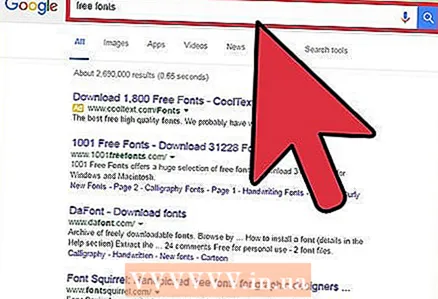 1 ஆன்லைனில் தேடுங்கள் மற்றும் புதிய இலவச எழுத்துருக்களைச் சேர்க்கவும். ஃபோட்டோஷாப்பில் புதிய எழுத்துருக்களைச் சேர்ப்பது மிகவும் எளிது. நீங்கள் விரும்பும் எழுத்துருவை பதிவிறக்கம் செய்து நிரல் சாளரத்தில் இழுக்கவும். "இலவச எழுத்துருக்கள்" வேண்டுகோளின் பேரில் உங்களுக்கு தேவையான அனைத்தையும் காணலாம்.
1 ஆன்லைனில் தேடுங்கள் மற்றும் புதிய இலவச எழுத்துருக்களைச் சேர்க்கவும். ஃபோட்டோஷாப்பில் புதிய எழுத்துருக்களைச் சேர்ப்பது மிகவும் எளிது. நீங்கள் விரும்பும் எழுத்துருவை பதிவிறக்கம் செய்து நிரல் சாளரத்தில் இழுக்கவும். "இலவச எழுத்துருக்கள்" வேண்டுகோளின் பேரில் உங்களுக்கு தேவையான அனைத்தையும் காணலாம். - எழுத்துரு கோப்புகளுக்கான தரநிலை .ttf நீட்டிப்பு.
குறிப்புகள்
- அடோப் ஃபோட்டோஷாப்பில் நீங்கள் விரைவாக உரையைச் சேர்க்க விரும்பினால், உங்கள் விசைப்பலகையில் உள்ள T விசையை அழுத்தவும், தட்டச்சு கருவி திறக்கும்.
- உரை உள்ளீட்டு கருவி வேலை செய்யவில்லை என்றால், புதிய அடுக்கை உருவாக்கி மீண்டும் முயற்சிக்கவும். அது வேலை செய்யவில்லை என்றால், வகை கருவியைத் திறக்கவும். மேல் இடது மூலையில் கீழ்நோக்கிச் செல்லும் அம்புக்குறியுடன் "T" வடிவிலான ஐகானைக் கிளிக் செய்யவும், பின்னர் சிறிய கியரில் கிளிக் செய்து "பழுதுபார்க்கும் கருவி" என்பதைத் தேர்ந்தெடுக்கவும்.
எச்சரிக்கைகள்
- தட்டச்சு கருவி வேலை செய்யும் போது விசைப்பலகை குறுக்குவழிகள் கிடைக்காது. இந்த சூழ்நிலையில், ஃபோட்டோஷாப் விசைப்பலகை அழுத்தங்களை ஒரு உரை உள்ளீட்டு கருவியாக மட்டுமே அங்கீகரிக்கிறது.